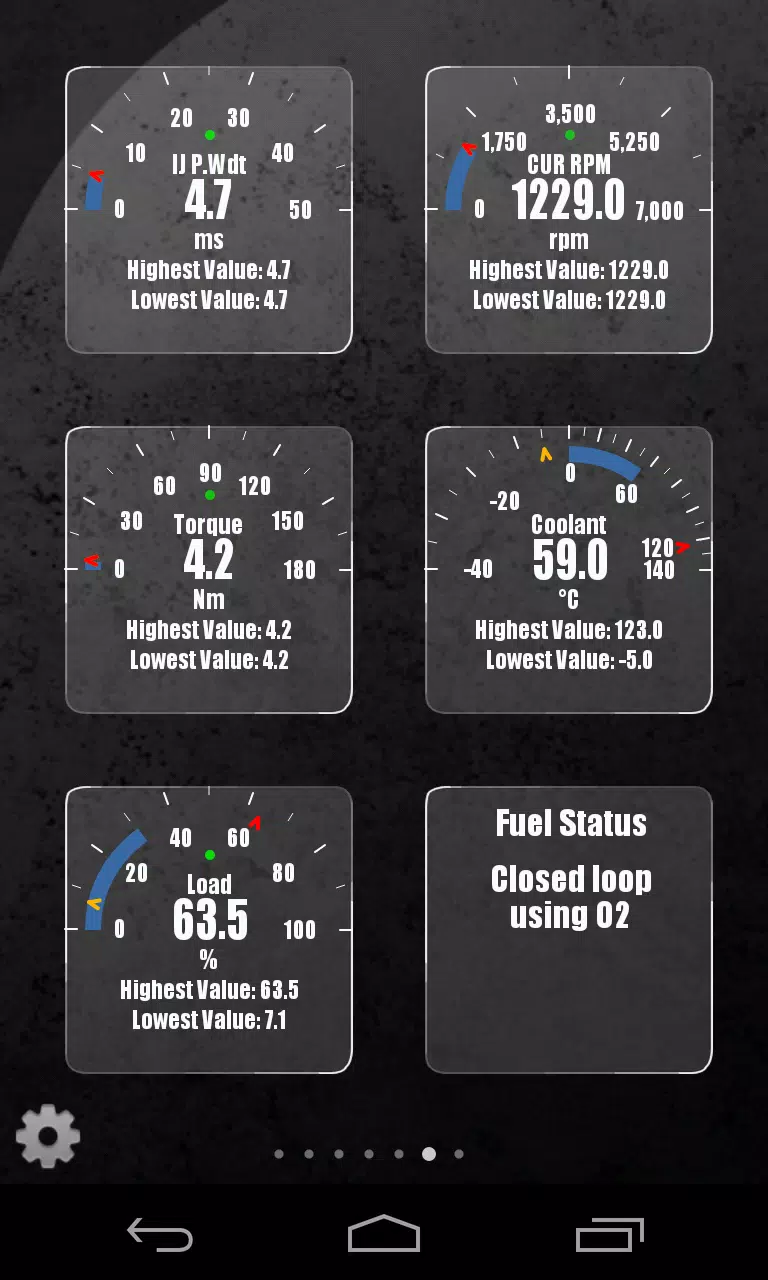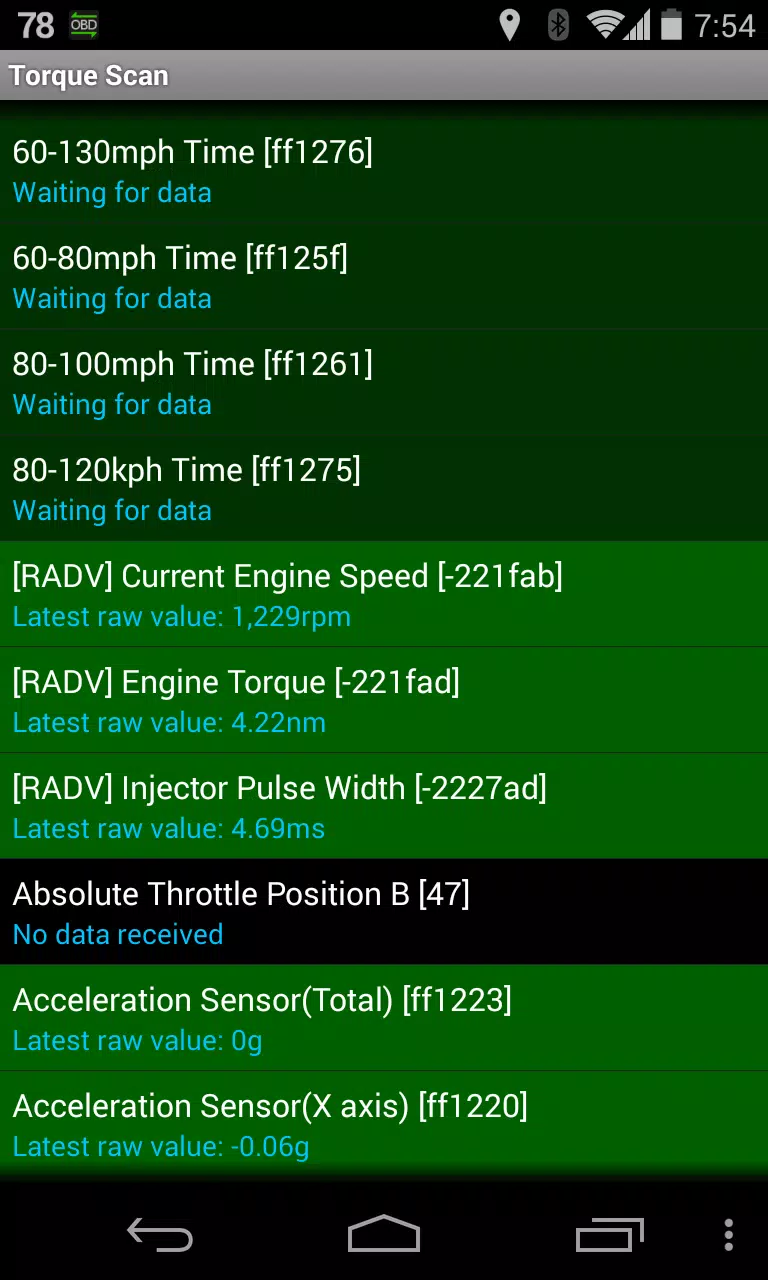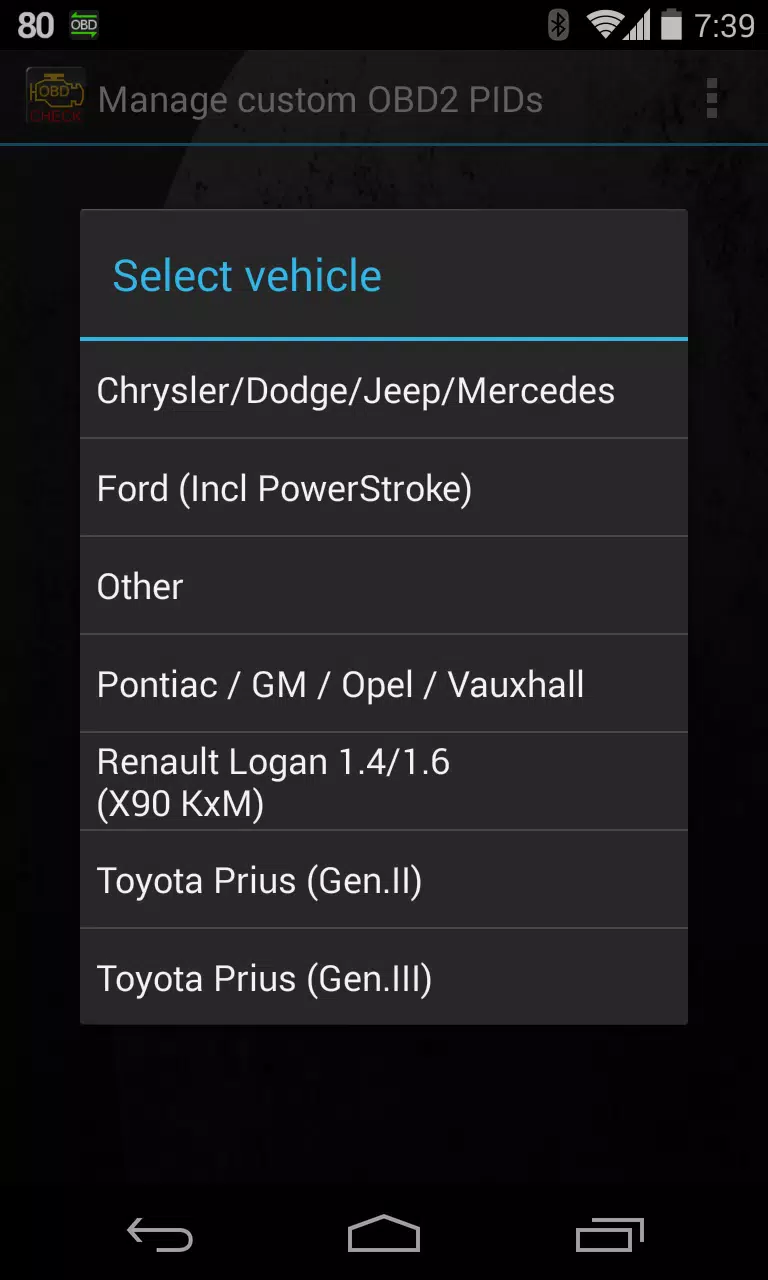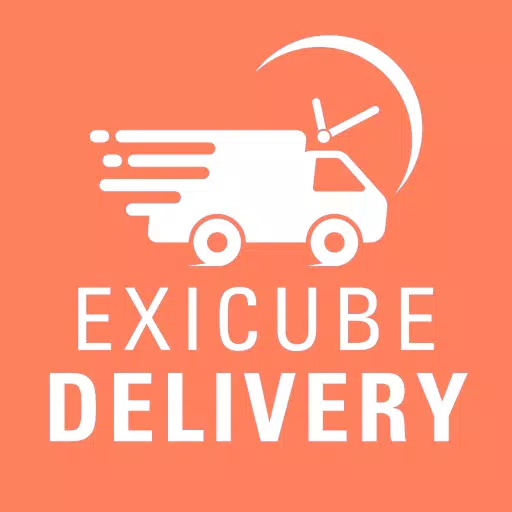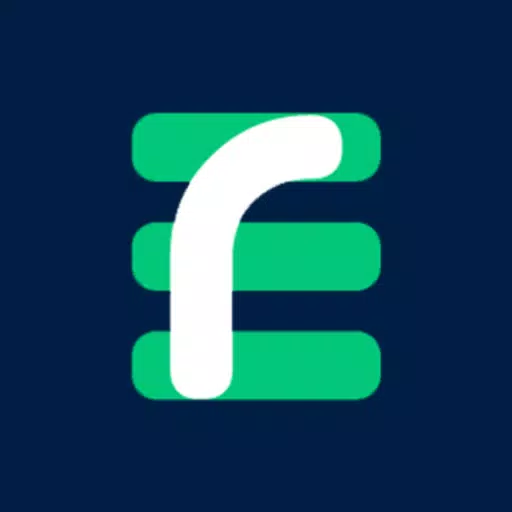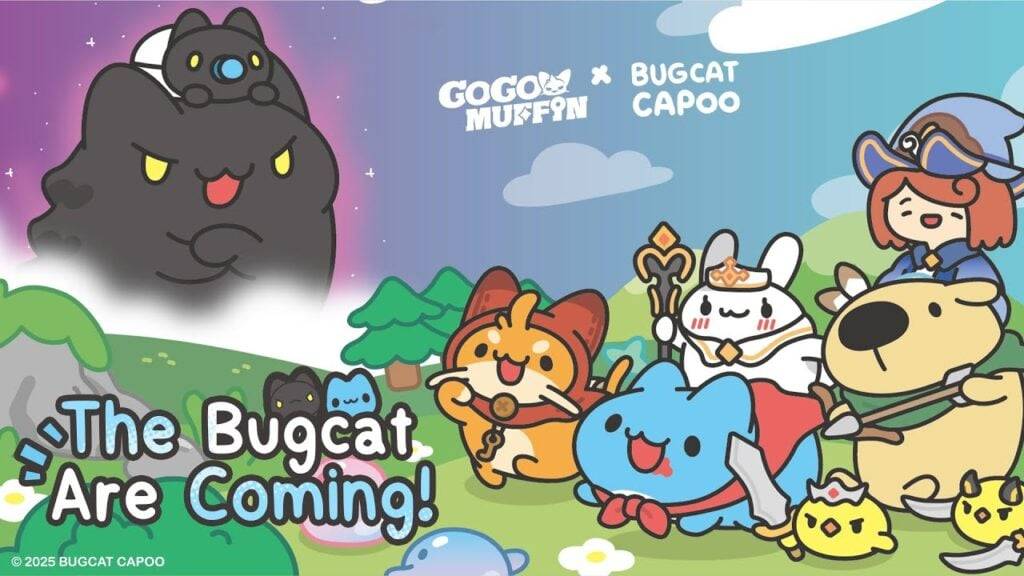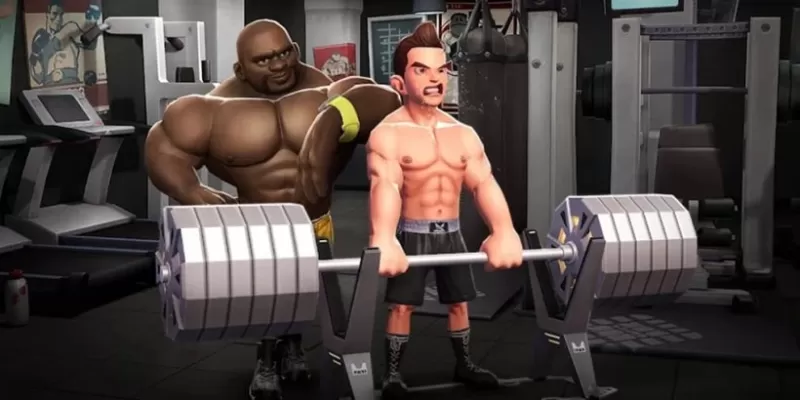Überwachen Sie bestimmte Renault -Parameter mit Advanced LT Plugin für Drehmoment Pro
Verbessern Sie Ihre Fahrzeugüberwachungserfahrung, indem Sie das erweiterte LT-Plugin in Drehmoment Pro integrieren, sodass Sie bestimmte Renault-Parameter in Echtzeit verfolgen können. Dieses Plugin erweitert die Funktionen von Drehmoment Pro, indem spezielle Sensordaten für Renault -Fahrzeuge hinzugefügt werden, sodass Sie das Plugin mit einem begrenzten Satz von Sensoren testen können, bevor Sie einen Kauf tätigen. Bitte beachten Sie, dass diese Version keine berechneten Sensoren wie Injektorenzyklus (%) enthält.
Kompatibilität Hinweis: Während das Advanced LT -Plugin andere Renault -Modelle und -Motoren unterstützen kann, wurde es speziell auf Modellen getestet, die mit Diagoncan (nur Canbus) ausgestattet sind, einschließlich:
- Captur 1.2 (x87 H5F)
- Captur 1,5 DCI (x87 K9K)
- Clio-III 1,6 (x85 kxm)
- Clio-III 1,5 DCI (x85 K9K)
- Duster 1.6 (x79 k4m)
- Duster 1.5 DCI (x79 K9K)
- Fluenz 1,6 (x38 H4m)
- Fluence 1,5 DCI (x38 K9K)
- Laguna-III 2.0 (x91 m4r)
- Laguna-III 1,5 DCI (x91 K9K)
- Logan 1.4/1.6 (x90 kxm)
- Logan 1.5 DCI (x90 K9K)
- Megane-III 1.6 (x95-m H4m)
- Megane-III 1,5 DCI (x95-m K9K)
- Sandero 1,6 (B90 kXM)
- Sandero 1,5 DCI (B90 K9K)
- Scenic-III 1.6 (x95-s H4M)
- Scenic-III 1,5 DCI (X95-S K9K)
- Symbol 1.6 (L35 kxm)
Ausführliche Informationen zu Renault -Motoren finden Sie unter http://en.wikipedia.org/wiki/List_of_renault_engines .
Wichtig: Das Advanced LT -Plugin erfordert die neueste Version von Drehmoment Pro, um korrekt zu funktionieren. Es ist keine eigenständige Anwendung und funktioniert nicht ohne Drehmoment Pro.
Plugin -Installationsschritte:
- Überprüfen Sie nach dem Herunterladen des Plugins von Google Play seine Präsenz in der installierten Anwendungsliste Ihres Android -Geräts.
- Öffnen Sie Drehmoment Pro und tippen Sie auf das Symbol "Advanced LT".
- Wählen Sie den richtigen Motortyp und kehren Sie zum Hauptbildschirm Drehmoment Pro zurück.
- Navigieren Sie zu den "Einstellungen" von Drehmque Pro.
- Bestätigen Sie, dass das Plugin unter "Einstellungen"> "Plugins"> "Installed Plugins" aufgeführt ist.
- Scrollen Sie, um "zusätzliche PIDs/Sensoren zu verwalten".
- Dieser Bildschirm zeigt normalerweise keine Einträge an, es sei denn, Sie haben zuvor vordefinierte oder benutzerdefinierte PIDs hinzugefügt.
- Wählen Sie im Menü "Vordefinierter Satz hinzufügen".
- Stellen Sie sicher, dass Sie den richtigen Satz für Ihren Renault -Engine -Typ auswählen.
- Nach der Auswahl sollten zusätzliche Einträge in der Liste der zusätzlichen PIDs/Sensoren angezeigt werden.
Anzeigen hinzufügen:
- Sobald zusätzliche Sensoren hinzugefügt werden, wechseln Sie zu den Echtzeitinformationen/dem Dashboard.
- Drücken Sie die Menü -Taste und wählen Sie "Anzeige hinzufügen".
- Wählen Sie den gewünschten Anzeigetyp (Zifferblatt, Balken, Diagramm, digitale Anzeige usw.).
- Wählen Sie den entsprechenden Sensor aus der Liste aus. Sensoren von Advanced LT werden mit "[radv]" vorangestellt und in der Regel nach den Zeitsensoren in der Nähe der Oberseite aufgeführt.
Zukünftige Updates umfassen weitere Funktionen und Parameter. Ihr Feedback und Ihre Vorschläge sind willkommen, um das Plugin zu verbessern.
Was ist neu in Version 2.0 (aktualisiert 14. Dezember 2019):
- Verbessertes API26+ -Handhabung für Plugins von Drittanbietern, die sich mit Drehmoments Hauptfix ausrichten.
Stichworte : Auto & Fahrzeuge